Inhaltsverzeichnis
Anleitung: Einsatzportal
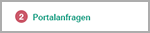
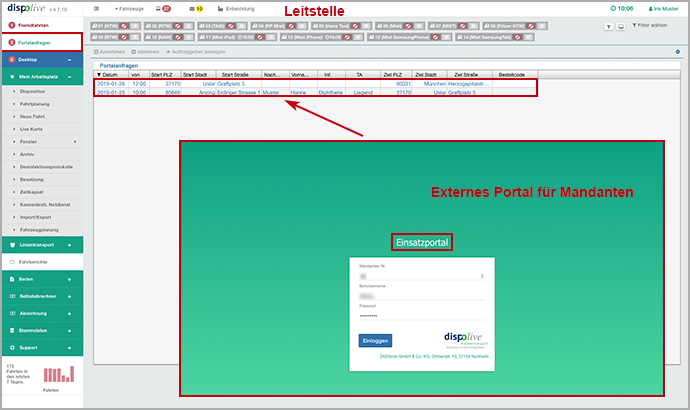
Anleitung
Wichtiger Hinweis: Eine Betreuung durch unseren Support ist nur möglich, wenn Sie mit unserem "dispolive" über den Browser Google Chrome (neueste Version) arbeiten! Eine supportseitige Betreuung des "Einsatzportals für Krankenhäuser und Ärzte" setzt die Browser Google Chrome oder Firefox (beide neueste Version) voraus. Supportanfragen aufgrund der Nutzung alternativer Browser (Internet Explorer, Edge etc.) können nicht bearbeitet werden.
Das "Einsatzportal für Krankenhäuser und Ärzte" ist ein kostenpflichtiges Modul und wird nach Buchung für Sie freigeschaltet. Es steht in direkter Verbindung mit Ihrer Disposition und verfügt über einige Funktionen mehr, als das kostenfreie Webportal.
Eine Zusammenfassung zum Einsatzportal finden Sie hier: "Portalanfragen"
Für die Anlage eines Portalzugangs folgen Sie bitte den Schritten 1 - 4:
1. Mandanten Nr. vergeben
(Leitstelle)


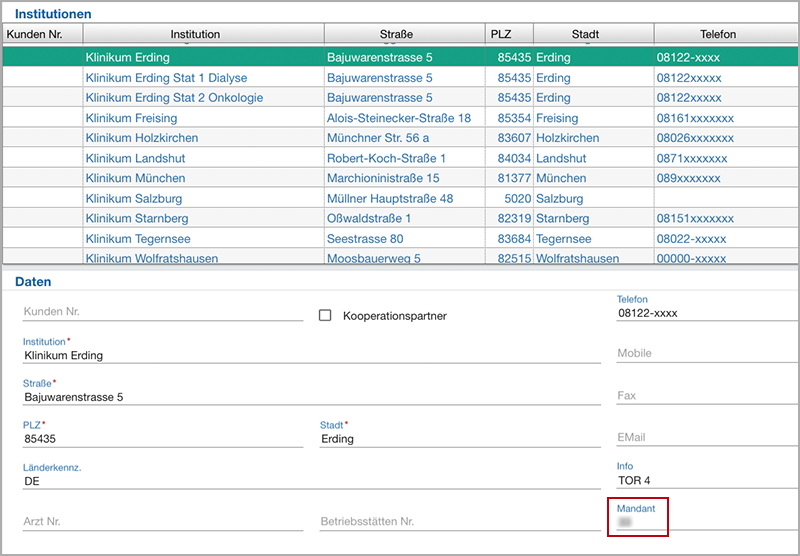
Bitte gehen Sie zum Menüpunkt "Stammdaten/Institutionen" und wählen Sie die Institution aus, der Sie das Einsatzportal zur Verfügung stellen möchten. Vergeben Sie im Feld "Mandant" eine Nummer und klicken Sie auf Speichern in der Kopfzeile. Hinweis: Bitte verwenden Sie nur Zahlen (beliebige Länge) und vergeben Sie keine Nummer doppelt!
2. Firmenname im Einsatzportal
(Leitstelle)


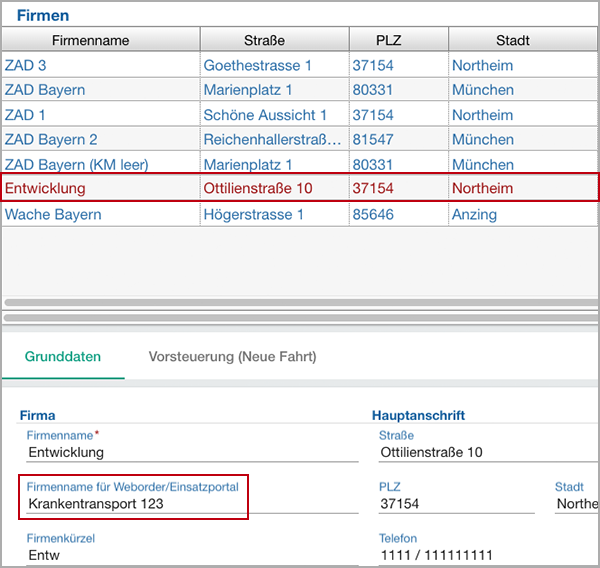
Bitte gehen Sie zum Menüpunkt "Stammdaten/Firmen" und wählen Sie Ihre Hauptfirma (rot!) aus. Im unteren Bereich erscheint zusätzlich das Feld "Firmenname für Weborder/Einsatzportal", hier können Sie Ihren Firmennamen hinterlegen, wenn dieser von der Eingabe im Feld "Firmenname" abweichen soll. Bitte klicken Sie auf "Speichern" in der Kopfzeile. Hinweis: Bleibt das Feld leer, nimmt das System automatisch den im Feld "Firmenname" hinterlegten Namen.
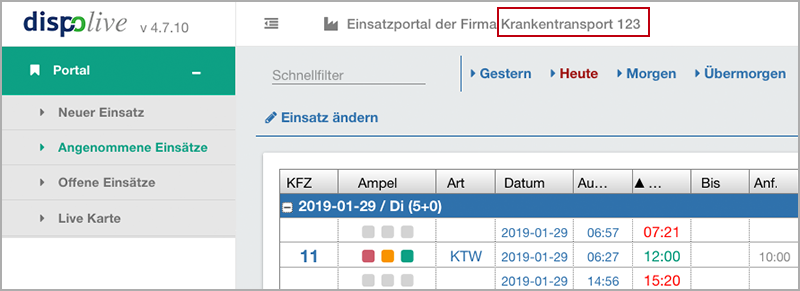
3. Portalzugang anlegen
(Leitstelle)


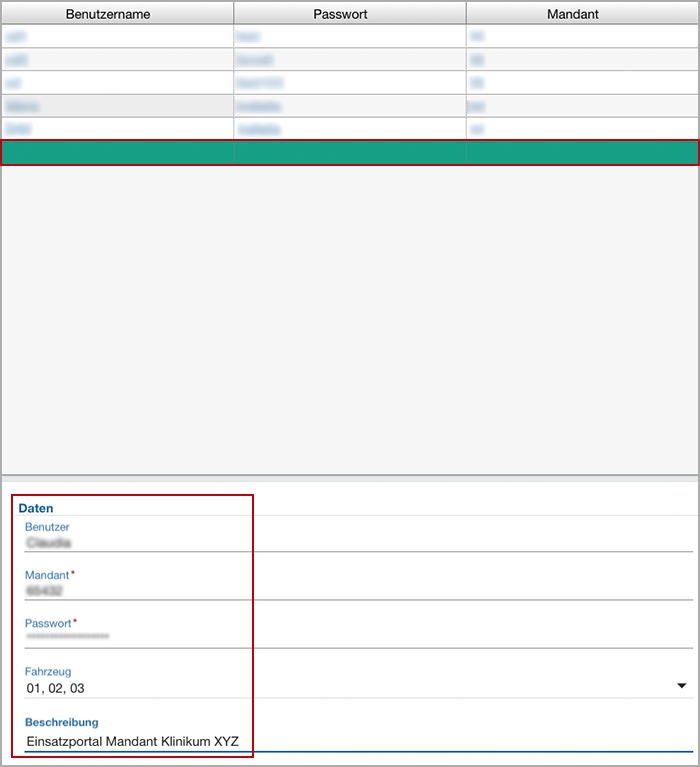
Info: Den Menüpunkt "Stammdaten/Portalzugang" sehen Sie erst, wenn Sie von uns für das Einsatzportal freigeschaltet wurden. Sollte der Menüpunkt trotzdem nicht sichtbar sein, dann führen Sie bitte einen "Refresh" Ihres Browsers durch.
Bitte gehen Sie zum Menüpunkt "Stammdaten/Portalzugang" und klicken Sie in der Kopfzeile auf "Neu", in der Tabelle erscheint eine neue Zeile. Bitte machen Sie in den Feldern unter der Tabelle Ihre Eingaben und klicken Sie auf "Speichern" in der Kopfzeile.
Vergeben Sie im Feld "Benutzer" einen Benutzernamen.
Hinweis: Dieser darf sich nicht wiederholen und kann aus Buchstaben, Zahlen und Sonderzeichen bestehen.Tragen Sie im Feld "Mandant" die vorhin unter "Stammdaten/Institutionen" vergebene Mandanten Nr. ein.
Hinweis: Es dürfen mehrere Benutzer mit der gleichen Mandanten Nr. angelegt werden.Vergeben Sie im Feld "Passwort" ein Passwort.
Hinweis: Dieses darf mehrfach vergeben werden und kann aus Buchstaben, Zahlen und Sonderzeichen bestehen.Haken Sie in der Auswahlbox "Fahrzeug" ein oder mehrere Fahrzeuge an, die Ihr Mandant unter "Fahrzeug Standort" oder in der "Live Karte" sehen darf.
Achtung! DSGVO beachten! Ihr Mandant kann alle Fahrten des freigeschalteten Fahrzeugs beobachten, auch die Fahrten, die nicht von ihm in Auftrag gegeben wurden, es wird auch der Patientenname angezeigt.Hinterlegen Sie im Feld "Beschreibung" eine eindeutige Beschreibung, z. B. für welchen Mandanten oder welche Station dieser Benutzer angelegt wurde.
4. Login Einsatzportal
(Einsatzportal)
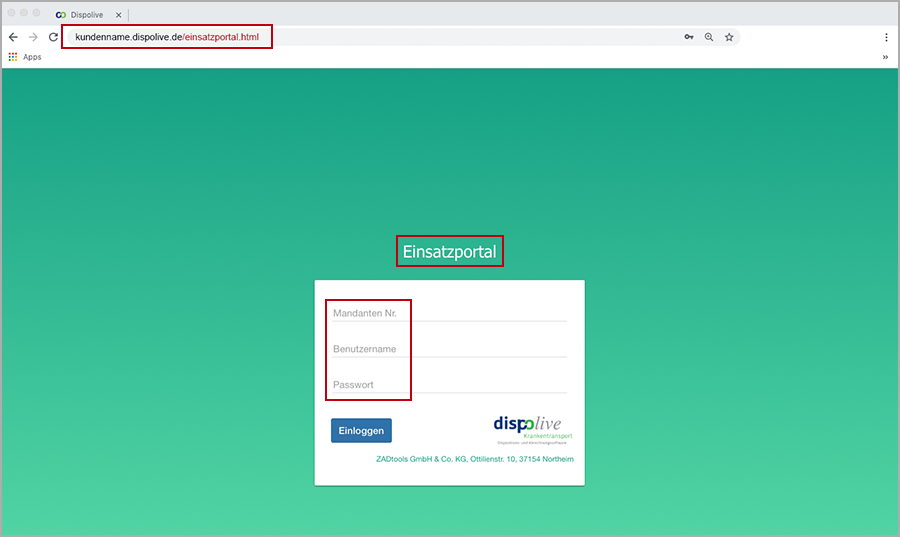
Hinweis: Wurde das kostenpflichtige Modul "Einsatzportal" für Sie freigeschaltet, dann können Sie es wie folgt aufrufen:
- Ergänzen Sie Ihre dispolive-Domain mit /einsatzportal.html

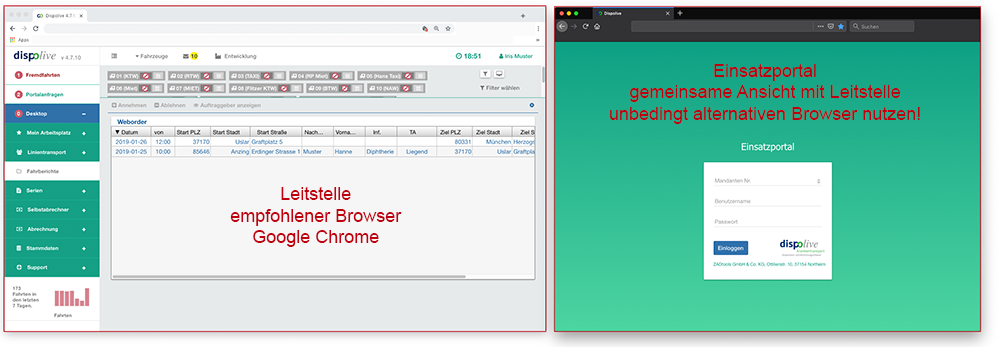
Achtung! Wenn Sie auf Ihrem Monitor die "Leitstelle" und das "Einsatzportal" gleichzeitig ansehen möchten, dann öffnen Sie das "Einsatzportal" unbedingt mit einem alternativen Browser (beachten Sie hierzu unseren nachstehenden Hinweis)! Aufgrund der Cookies ist es technisch nicht möglich, die "Leitstelle" und das "Einsatzportal" gleichzeitig in einem Browser anzeigen zu lassen.
Wichtiger Hinweis: Eine Betreuung durch unseren Support ist nur möglich, wenn Sie mit unserem "dispolive" über den Browser Google Chrome (neueste Version) arbeiten! Eine supportseitige Betreuung des "Einsatzportals für Krankenhäuser und Ärzte" setzt die Browser Google Chrome oder Firefox (beide neueste Version) voraus. Supportanfragen aufgrund der Nutzung alternativer Browser (Internet Explorer, Edge etc.) können nicht bearbeitet werden.
Für einen erfolgreichen Login verfahren Sie bitte wie folgt:
- Geben Sie die Mandanten Nr. ein
- Geben Sie den Benutzernamen ein
- Geben Sie das Passwort ein
- Klicken Sie auf "Einloggen"
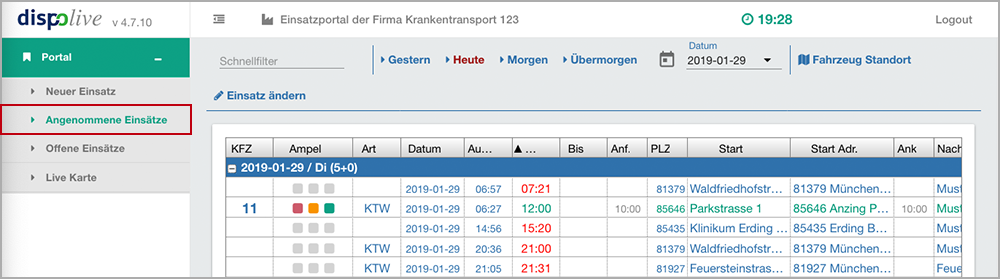
Die Ansicht "Angenommene Einsätze" wird geöffnet.
Neuer Einsatz
(Einsatzportal)
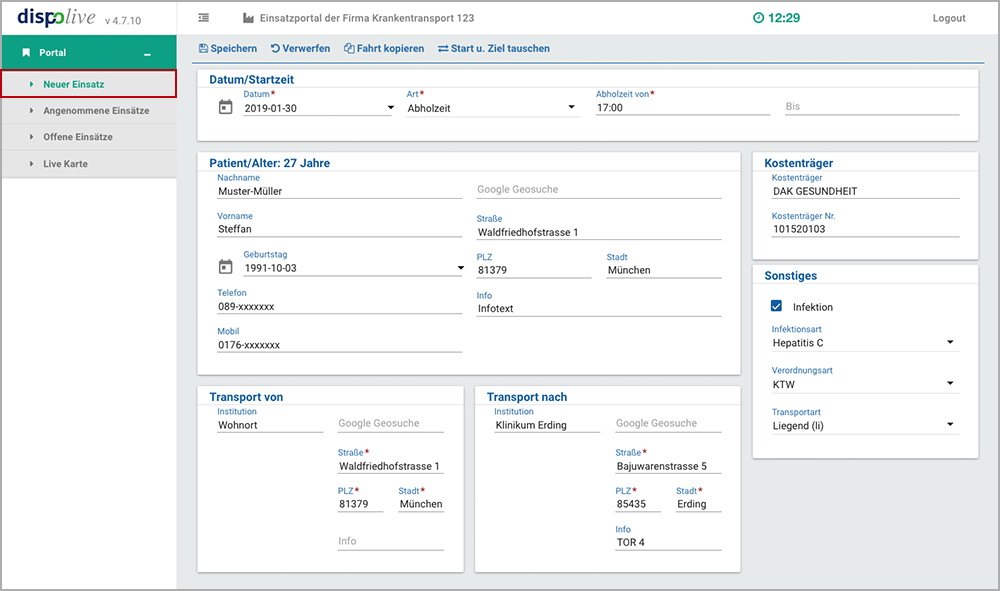
Über den Menüpunkt "Neuer Einsatz" können Ihre Mandanten eigenständig Spontanfahrten anfordern und haben über eine Kopierfunktion Zugriff auf bereits vorhandene Fahrten (nur von diesem Auftraggeber!). Die Wahl zwischen Abhol- und Ankunftszeit ist möglich, das System ermittelt über Google automatisch die richtige Ausrück- und Von-Zeit. Die Startadresse des Mandanten (Auftraggeber) wird bereits vorausgefüllt dargestellt und kann mit einem Klick in den Zielbereich verschoben werden. Für die Wahl des Kostenträgers steht Ihrem Mandanten die in Ihrem System hinterlegte Kostenträger-Datenbank zur Verfügung. Ebenso die in Ihrem System hinterlegten Infektionsarten, Verordnungsarten und Transportarten.
Angenommene Einsätze
(Einsatzportal)
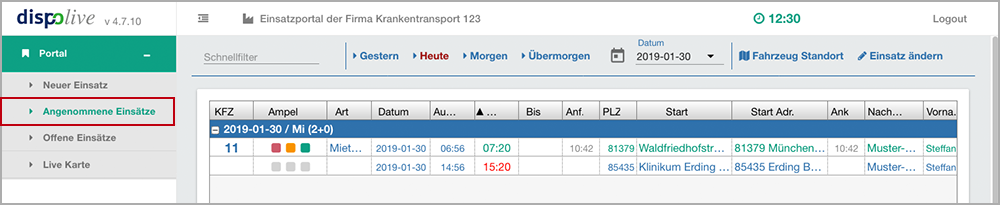
Wird ein Einsatz von der Leitstelle über den Menüpunkt "Portalanfragen" angenommen, verschwindet diese Fahrt im Einsatzportal unter "Offene Einsätze" und wird unter dem Menüpunkt "Angenommene Einsätze" angezeigt. Hier bekommt Ihr Mandant nochmal die Möglichkeit, über den Schalter "Einsatz ändern" die Abhol- oder Ankunftszeit zu korrigieren. In dieser Tabelle wird zusätzlich die in der Leitstelle generierte Einsatz Nr. angezeigt. Ihr Mandant bekommt seine Fahrten in der "taggenauen Ansicht" (Startansicht "Heute" voreingestellt) angezeigt und kann in der Kopfzeile wählen zwischen "Gestern", "Heute", "Morgen", "Übermorgen" und "Datum" (freie Kalenderwahl). Zusätzlich steht das Feld "Schnellfilter" zur Verfügung sowie diverse Filter-/Sortiermöglichkeiten in den Spaltenköpfen der Tabelle.
Im Einsatzportal unter dem Menüpunkt "Angenommene Einsätze" werden Ihrem Mandanten (Auftraggeber) zusätzlich Fahrten angezeigt, die Sie selbst in der Leitstelle unter "Neue Fahrt" für diesen Auftraggeber angelegt haben. Wurde Ihr Mandant von Ihnen auch in "Serien" als "Auftraggeber" hinterlegt, werden die generiert "Serienfahrten" ebenfalls im Einsatzportal unter "Angenommene Einsätze" gelistet. Wird über die Leitstelle einer Fahrt ein Fahrzeug zugewiesen, wird zeitgleich im Einsatzportal die Kfz Nr. angezeigt und die Fahrt in roter Schrift dargestellt. Wird die Fahrt angenommen und gefahren, wird die "Von-Zeit" grün, die "Zeitstempel" werden sichtbar und über die "Ampel" wird der Fortschritt der Fahrt angezeigt. Wurde die Fahrt beendet und der "Freistempel" gesetzt, wird die Fahrt in der Tabelle "Angenommene Einsätze" grün gezeigt.
Offene Einsätze
(Einsatzportal)
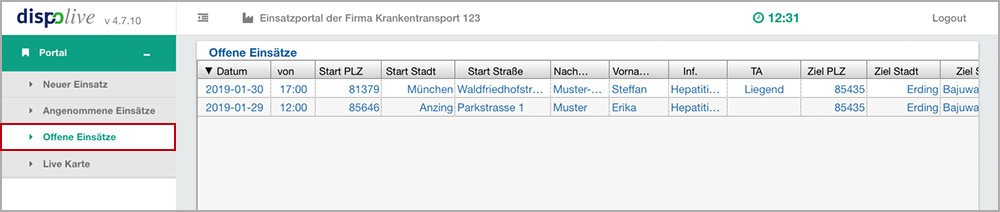
Wurde der "Neue Einsatz" gespeichert, wartet er unter dem Menüpunkt "Offene Einsätze" darauf, dass er in der Leitstelle unter dem Menüpunkt "Portalanfragen" (ehemals Weborder) entweder angenommen oder abgelehnt wird. Da Sie die Möglichkeit haben, beliebig vielen Mandanten das "Einsatzportal" zur Verfügung zu stellen, können Sie unter dem Menüpunkt "Portalanfragen" zu jeder Fahrt den "Auftraggeber" einsehen. Alle "offenen Einsätze" erhalten im Einsatzportal den Status "offen", wird Ihrerseits ein Einsatz abgelehnt, bekommt diese Fahrt den Status "abgelehnt". Alle noch nicht angenommenen oder bereits abgelehnte Fahrten werden in der Tabelle "Offene Einsätze" für 7 Tage angezeigt und danach gelöscht. Info: Massgeblich ist hierfür das Erstellungsdatum und nicht das Fahrtdatum.
Kfz anzeigen: Angenommene Einsätze + Live Karte
(Einsatzportal)
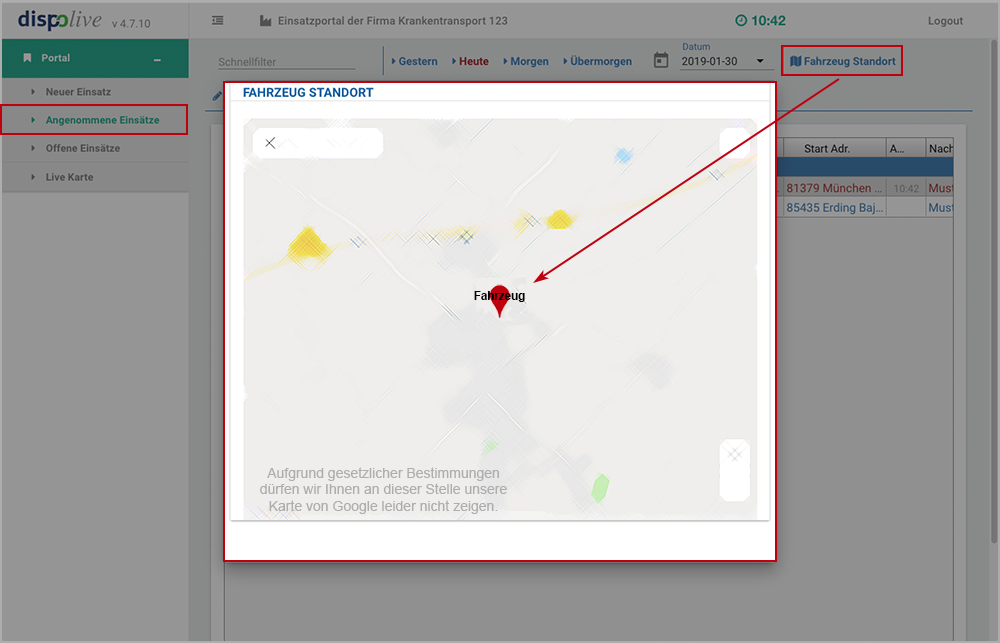
Bei der Anlage des "Portalzugangs" haben Sie die Möglichkeit, bestimmte Fahrzeuge zu hinterlegen, deren Standort Sie für Ihren Mandanten sichtbar machen möchten. Im Einsatzportal unter dem Menüpunkt "Angenommene Einsätze" hat Ihr Mandant die Möglichkeit, einen in Fahrt befindlichen Einsatz zu markieren und über den Schalter "Fahrzeug Standort" eine Karte zu öffnen. Hierin wird der "aktuelle Standort" des Fahrzeugs angezeigt. Über den Menüpunkt "Live Karte" im Einsatzportal, kann Ihr Mandant in Echtzeit die Bewegungen der für ihn freigeschalteten Fahrzeuge beobachten. Der Mittelpunkt der "Live Karte" ist automatisch der Standort Ihres Mandanten.
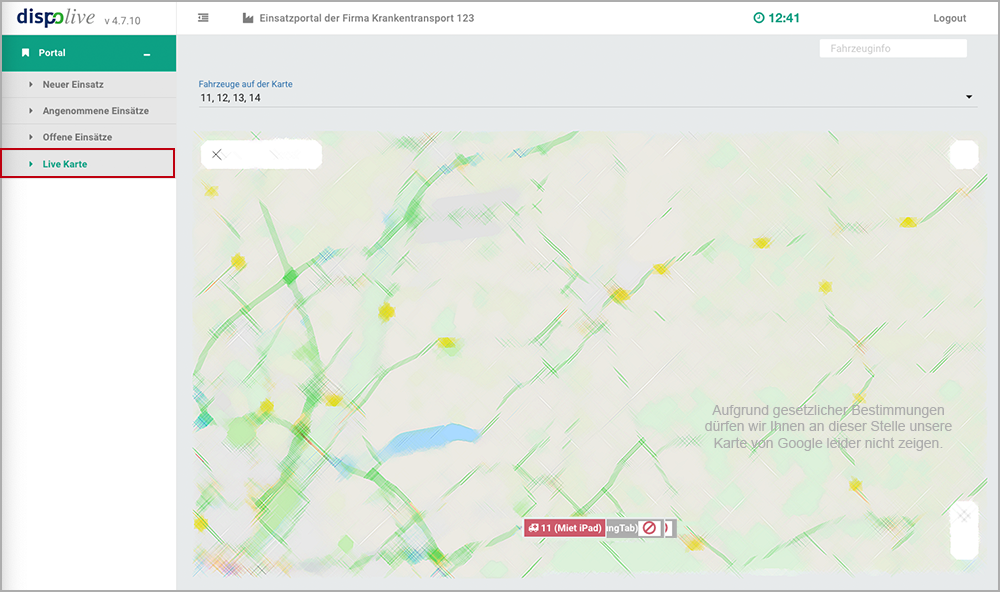
Hinweisfenster
Bitte beachten Sie folgende Hinweisfenster:
Grün (Erfolgreich)

Ein Datensatz wurde erfolgreich gespeichert.
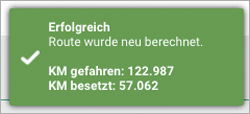
Durch hinzufügen oder ändern der Start- oder Zieladresse wurde die Route neu berechnet.
Rot (Fehler)
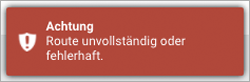
Die Route ist unvollständig oder fehlerhaft, bitte prüfen Sie Start oder Ziel!
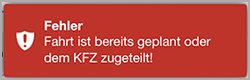
Die "Von"-Zeit ist nicht mehr änderbar, da das Fahrzeug bereits vorgeplant oder zugewiesen wurde.
Gelb (Warnung)

Möglicherweise wurde ein Pflichtfeld nicht ausgefüllt oder ein Eingabeformat stimmt nicht. Bitte prüfen Sie nochmals das Formular!
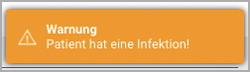
Erscheint dieser Hinweis, dann wurde in den Stammdaten/Patienten unter dem Reiter "Sonstiges" eine "Dauerhafte Infektion" hinterlegt!


